Le notifiche Web di Outlook non funzionano [fissare]
![Le notifiche Web di Outlook non funzionano [fissare]](https://cdn.thewindowsclub.blog/wp-content/uploads/2024/04/enable-outlook-web-app-notifications-1-640x375.webp)
Non ricevi notifiche per e-mail, calendari e altri eventi in Outlook Web App (OWA)? In precedenza, abbiamo trattato le soluzioni per far funzionare la notifica nell’app desktop di Outlook. Questo post ti mostrerà cosa puoi fare se non ricevi notifiche su Outlook Web App.
Se non ricevi notifiche per nuove email ed eventi nell’app desktop o Web di Outlook, le impostazioni di Windows o le impostazioni di notifica in-app di Outlook potrebbero essere errate. Nel caso di Outlook Web App, potresti riscontrare questo problema a causa delle autorizzazioni del sito bloccate nel tuo browser. Anche altri problemi del browser, come cache danneggiate, una versione obsoleta, ecc., possono causare lo stesso problema.
Correggi le notifiche Web di Outlook che non funzionano
Se le notifiche non funzionano su Outlook Web App, puoi utilizzare le soluzioni seguenti per risolvere il problema:
- Assicurati che le notifiche siano abilitate.
- Verifica i permessi del sito del tuo browser.
- Controlla le impostazioni di notifica nelle Impostazioni di Windows.
- Svuota la cache del browser.
- Aggiorna il tuo browser.
- Passa a un browser Web diverso.
Prima di provare una delle soluzioni di cui sopra, prova a riavviare il browser e quindi accedi a Outlook Web per verificare se hai iniziato a ricevere notifiche o meno.
1] Assicurati che le notifiche siano abilitate
È probabile che questo problema si verifichi se hai disabilitato intenzionalmente o involontariamente le notifiche per l’app Web di Outlook. Quindi, controlla le impostazioni di notifica in-app e assicurati che le notifiche siano abilitate. Ecco come farlo:
Innanzitutto, apri Outlook sul Web e fai clic sull’icona a forma di ingranaggio ( Impostazioni ) nella sezione in alto a destra.
Ora, dalla scheda Generale nella finestra Impostazioni, passa alla scheda Notifiche .
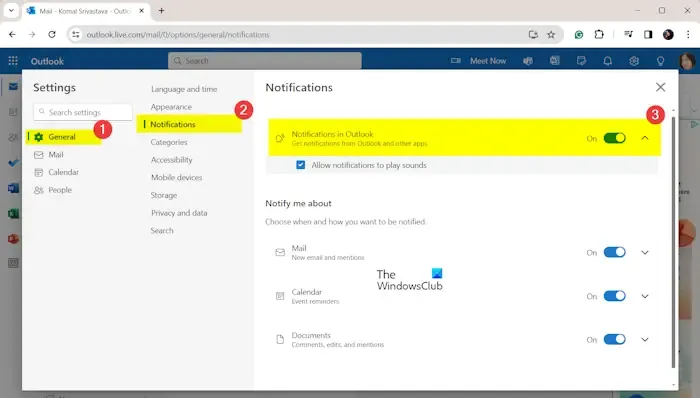
Successivamente, assicurati che l’ interruttore Notifiche in Outlook sia attivato . Puoi anche espandere questa opzione e selezionare la casella di controllo Consenti alle notifiche di riprodurre suoni .
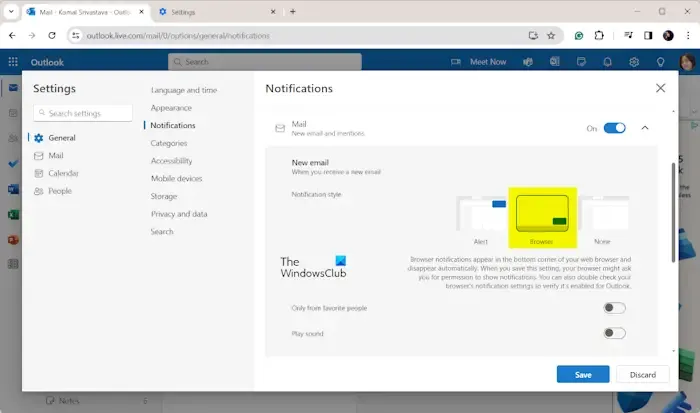
Puoi anche personalizzare gli elementi per i quali desideri ricevere notifiche, inclusi posta, calendario e documenti. Per ognuno di questi, puoi modificare lo stile di notifica in Browser .
Alcune persone hanno confermato che l’impostazione dello stile di notifica del browser ha funzionato per risolvere il problema. Quindi anche tu puoi fare lo stesso.
Infine, premi il pulsante Salva per applicare le nuove impostazioni. Verifica se hai iniziato a ricevere notifiche ora.
2] Verifica i permessi del sito del tuo browser
Potresti aver precedentemente bloccato le notifiche di Outlook nel tuo browser web. Pertanto, se lo scenario è applicabile, controlla le autorizzazioni del sito per Outlook e assicurati di aver abilitato le notifiche.
Ad esempio, se utilizzi Google Chrome, puoi seguire i passaggi seguenti per verificare le autorizzazioni del sito:
Innanzitutto, apri Outlook nel tuo browser e fai clic sull’icona Visualizza informazioni sul sito presente accanto alla barra degli indirizzi.

Ora tocca l’ opzione Impostazioni sito .
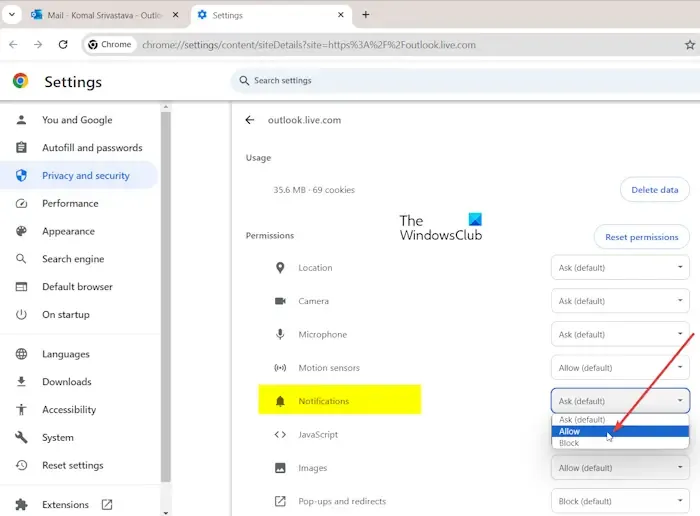
Successivamente, fai clic sul pulsante del menu a discesa associato all’opzione Notifiche e seleziona l’ opzione Consenti .
Una volta terminato, ricarica la pagina Web di Outlook e verifica se le notifiche ora funzionano correttamente.
Allo stesso modo, puoi consentire le notifiche in altri browser Web come Edge, Firefox, ecc. E risolvere questo problema.
3] Controlla le impostazioni di notifica nelle Impostazioni di Windows

La prossima cosa che dovresti controllare sono le impostazioni di notifica su Windows. Se hai disabilitato le notifiche per tutte le app, riscontrerai questo problema. Quindi, abilita la notifica nelle Impostazioni di Windows e verifica se il problema è stato risolto. Ecco come farlo:
- Innanzitutto, apri l’ app Impostazioni utilizzando Win+I.
- Ora vai alla sezione Sistema > Notifiche .
- Successivamente, abilita l’interruttore associato all’opzione Notifiche .
- Successivamente, espandi l’opzione Notifiche e seleziona opzioni come Consenti alle notifiche di riprodurre suoni secondo le tue esigenze.
- Una volta terminato, controlla se il problema è stato risolto.
4] Svuota la cache del browser
Tali problemi possono verificarsi a causa di una cache danneggiata nel browser. Quindi, se i metodi sopra indicati non funzionano per te, prova a svuotare la cache del browser e vedi se aiuta.
Se utilizzi Chrome, premi il tasto di scelta rapida CTRL+MAIUSC+CANC, seleziona la casella di controllo Immagini e file memorizzati nella cache e premi il pulsante Cancella dati . Allo stesso modo, puoi eliminare la cache da altri browser per risolvere il problema.
5] Aggiorna il tuo browser
Se il tuo browser non è aggiornato, potresti riscontrare problemi come questo. Quindi, aggiorna il tuo browser web alla versione più recente e controlla se funziona.
6] Passa a un browser web diverso
Puoi anche passare a un browser diverso per utilizzare Outlook sul Web. Il tuo browser potrebbe essere difettoso. Prova a utilizzare Outlook in un browser diverso e vedi se ti aiuta a risolvere il problema.
Spero che aiuti!
Perché i miei promemoria di Outlook non vengono visualizzati?
Se i promemoria di Outlook non vengono visualizzati nella tua app, potresti aver disabilitato le rispettive impostazioni nelle opzioni di Outlook. Quindi, apri Outlook, vai al menu File , seleziona Opzioni e passa alla scheda Avanzate . Nella sezione Promemoria , abilita l’ opzione Mostra promemoria e premi il pulsante OK . I promemoria dovrebbero iniziare a essere visualizzati ora.



Lascia un commento